Szolgáltatás HP Color LaserJet CM4730
1 hozzávetőleges átlagos értékeit az oldalak számát A4 / Letter méret alapján 5% -os lefedettség, az egyes virágok.
2 Hozzávetőleges élet az arány 4000 oldal havonta.
Amikor az élettartama végét, egy üzenet ajánlja, hogy megrendeli a cserét a vezérlőpulton. A nyomtató továbbra is nyomtatni a jelenlegi, amíg a központ egy üzenetet jelenít meg azt ajánlja, hogy visszahelyezi.
A nyomtató négy színt, és a különböző patronokat HP 4730 minden szín: fekete (K), bíbor (M), cián (C) és a sárga (Y).
Ha az üzenet Cserélje ki a nyomtató kezelőpaneljén. Ezen túlmenően, a központ lesz látható a szín amelyeket le kell cserélni. Arról, hogy hogyan cserélje ki a patront a dobozban vannak.
Festék kerül a ruhákat kell távolítani egy száraz ruhával, és mossa ki hideg vízben. Forró vízzel történő Festéknyomok a szövet.
A nyomtató tisztítása
A nyomtatási minőség fenntartásához, a nyomtató alapos tisztítás kell végezni abban az esetben, problémák a nyomtatási minőséget, valamint minden egyes alkalommal a csere után.
Ne érintse meg a fixáló elrendezés területen, amikor a nyomtató tisztítása. Ez lehet meleg.
Súlyos károsodás elkerülése érdekében használat alapú tisztítószert a nyomtatón ammónia vagy annak környezetét.
Külsejének tisztítása elemet a nyomtató
• Ha van látható szennyeződés van szükség ahhoz, hogy a nyomtató külsejét tiszta.
• Egy puha ruhával tiszta vízzel, vagy vízzel és semleges mosószerrel.
Szükség esetén távolítsa el az érintőképernyő port és az ujjlenyomatokat. Óvatosan törölje meg az érintőképernyőt tiszta, nedves ruhával, szösz.
Csak vizet használjon. Oldószereket vagy tisztítószereket károsíthatja az érintőképernyőt. Ne öntsön vagy permetezzen vizet közvetlenül az érintőképernyőn.
A szkenner tisztítása üveg
• Előállítása szkenner üveg tisztítása csak akkor szükséges, abban az esetben a látható szennyeződés vagy minőségével kapcsolatos problémák a másolatok (például csíkozódás).
• Tisztítsa meg a lapolvasó üvegét letörölve egy tiszta nedves ruhával, szösz. Használja tisztítószerek ammónia alapú csak abban az esetben, hogy az üveg nem lehet tisztítani egy nedves ruhával.
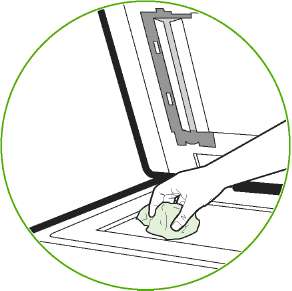
Tisztítás ADF etetőrendszer
ADF termék tisztítás csak akkor szükséges, abban az esetben a látható szennyeződés vagy minőségével kapcsolatos problémák a másolatok (például csíkozódás).
Tisztítás ADF etetőrendszer
1. Nyissa fel a lapolvasó fedelét.

2. Keresse meg a fehér vinyl ADF támogatásával.

3. Tiszta bélés ADF, finoman dörzsölve tiszta nedves ruhával szösz. Használja alapú tisztítószerek ammónia csak akkor, ha az ADF alkatrészeket nem lehet tisztítani egy nedves ruhával.
4. Tisztítsa meg a lapolvasó üvegét letörölve egy tiszta nedves ruhával, szösz. Használja tisztítószerek ammónia alapú csak abban az esetben, hogy az üveg nem lehet tisztítani egy nedves ruhával.
5. Zárja le a szkenner fedelét.

Tisztítás ADF görgő
A probléma esetén az áru vagy a megjelenése foltok az eredeti kilépés után ADF kell tisztítani a görgők az ADF.
Tisztítsa meg a görgőket csak akkor, ha problémái vannak etetés, az eredetit jelennek foltok, vagy por leülepedett a görgőkön. A gyakori tisztítás hengerek lehetséges a por a nyomtatóba.
1. Nyissa fel a lapolvasó fedelét.

2. Keresse meg a görgők közelében található a fehér vinyl ADF támogatásával.
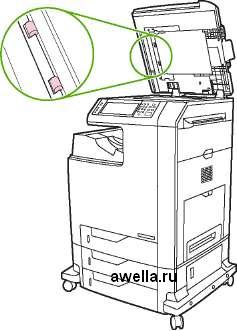
3. Óvatosan törölje le a görgőket egy tiszta, nedves ruhával, szösz.
Nem öntsünk vizet közvetlenül a görgők. Ez károsíthatja a készüléket.
4. Zárja le a szkenner fedelét.
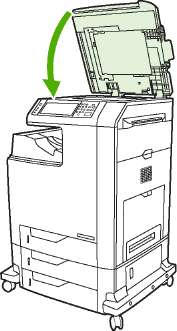
5. Nyissa fel az ADF húzza a reteszt.
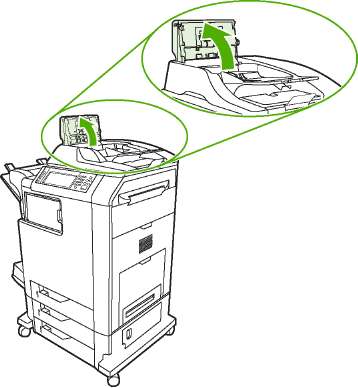
6. Keresse meg a görgőket.
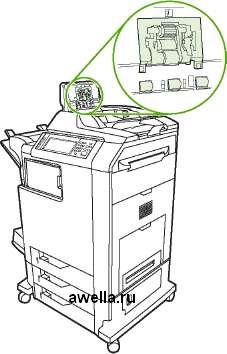
7. Óvatosan törölje le a görgőket tiszta nedves ruhával szösz.
Nem öntsünk vizet közvetlenül a görgők. Ez károsíthatja a készüléket.
8. Keresse a lapelválasztót.
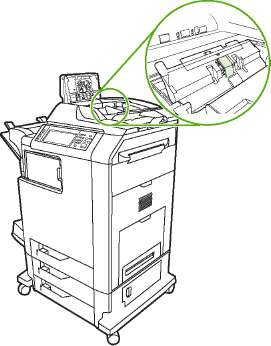
9. Törölje lapelválasztó egy tiszta nedves ruhával szösz.
10.nbsp; Zárja le az ADF fedelét.
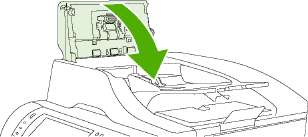
Tisztítás Mylar szalag
A tisztítást Mylar szalag a burkolat alatt, a szkenner, el kell végezni csak abban az esetben csökkenti a másolás minősége (például a megjelenése a függőleges vonalak) az ADF használatával.
1. Nyissa fel a lapolvasó fedelét.
2. Keressük meg a mylar szalagot (1).
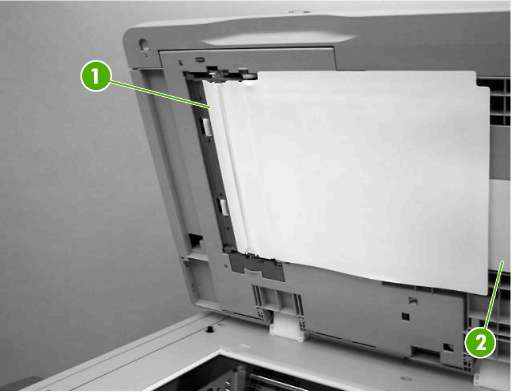
Tartalék Mylar szalag található, a bura (2), alatt található a fehér vinyl hátlap ADF. Kövesse az utasításokat, amelyek a borítékot.
3. Tisztítsa meg a mylar szalag tiszta, nedves, szálmentes ruhával.
4. Zárja le a szkenner fedelét.
Karbantartókészlet ADF
A készlet ADF szolgáltatás a következő elemeket tartalmazza:
• készlet lap lavsanovyh
Használja az utasításait, ha telepíti a készlet.
Cseréje után a számláló tárcsa vissza kell állítani karbantartó készlet ADF.
Reszet a számláló, hogy szolgálja az ADF
1. A vezérlőpulton válassza ki és érintse meg az Adminisztráció.
2. Kattintson Recovery.
3. Nyomja meg a Reset EP.
4. Kattintson a Maintenance Kit ADF.
6. Kattintson a Mentés gombra.
A szkenner kalibrálása
Kompenzációja történik kiegyenlítés képalkotó rendszer (kocsi vezetője) az ADF és síkágyas szkenner. Mivel a mechanikai tűrések a kocsi vezetője pontosan meghatározhassa a kép helyzetét. A kalibrálás során a szkenner kiszámítani és tárolt előfeszítési értéket. Az offset értékeket használjuk beolvasásakor, hogy rögzítse a kívánt részét a dokumentumot.
Kalibrálást kell végezni, ha a beolvasott képeket megfigyelhető torzítás. A szkenner van kalibrálva a gyárban. Re-kalibrálás szükséges nagyon ritka esetben.
A kalibrálás megkezdése előtt, nyomtassa ki a kalibrációs célpont.
1. hely egy lap Letter vagy A4-es papírt az 1. tálcába, és állítsa be az oldalsó vezetők.
2. A vezérlőpulton főképernyőn válassza ki és érintse meg az Adminisztráció.
3. Kattintson hibaelhárítás.
4. Touch kalibrálása szkenner.
5. Kattintson a Kalibrálás nyomtatni az első lépés a kalibrációs célpont.
6. Helyezzük az első lépés a tálcát 1 arccal lefelé, és a nyilak a nyomtató felé.
7. Kattintson a Start gombra a nyomtatás a második alagút. A végleges változat a kalibrációs célpont kell kinéznie.
Ha a kalibrálás cél eltér az ábrán látható említettük, a kalibrálás sikertelen lesz, és a szkennelés minősége alacsony. Fekete-nak teljes mértékben be kell tartaniuk a rövid széle az oldal. Egyébként Doris őket egy fekete filctollal. Ellenőrizze, hogy a papír helyesen van betöltve.
8. Helyezzük a kalibrációs célpont az ADF-oldallal felfelé a készüléket, és állítsa be az oldalsó vezetők.
9. Miután a kalibrációs célpont teljesen átmegy a ADF, helyezze be az ADF felfelé, majd kattintson a Start.
10. Helyezze a kalibrációs cél az üveg színével lefelé az nyomja meg a Start és keresés. Ezt követően a penetráció kalibrálás befejeződött.